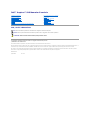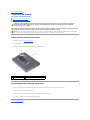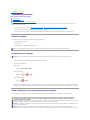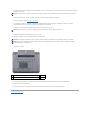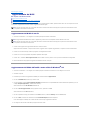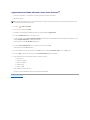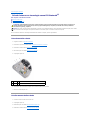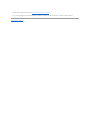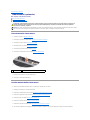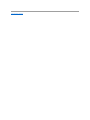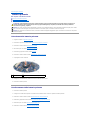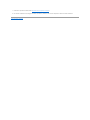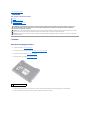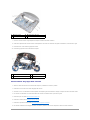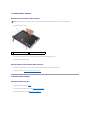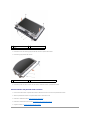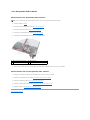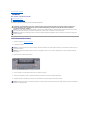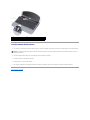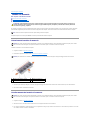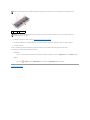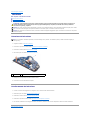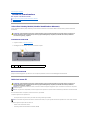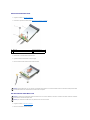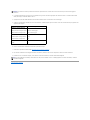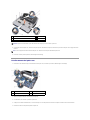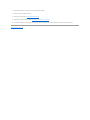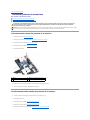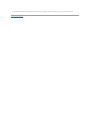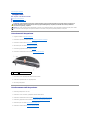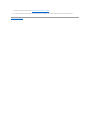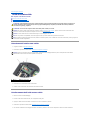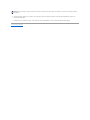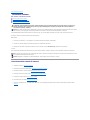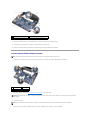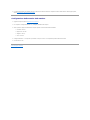Dell™Inspiron™910Manualediservizio
N.B., Avvisi e Attenzione
Le informazioni contenute nel presente documento sono soggette a modifiche senza preavviso.
©2008DellInc.Tuttiidirittiriservati.
Èseveramentevietatalariproduzione,conqualsiasistrumento,senzal'autorizzazionescrittadiDellInc.
Marchi commerciali utilizzati in questo testo: Dell, il logo DELL e Inspiron sono marchi commerciali di Dell Inc.; BluetoothèunmarchioregistratodiproprietàdiBluetoothSIG,Inc.e
viene utilizzato per concessione da Dell. Microsoft, Windows, e Windows XP sono marchi commerciali o registrati di Microsoft Corporation negli Stati Uniti e/o in altri Paesi.
Altrimarchienomicommercialipossonoessereutilizzatiinquestodocumentosiainriferimentoalleaziendecherivendicanolaproprietàditalimarchienomicheaiprodotti
stessi.DellInc.negaqualsiasipartecipazionediproprietàrelativaamarchienomicommercialidiversidaquellidisuaproprietà.
Modello PP39S
Agosto2008Rev.A00
Operazioni preliminari
Coperchio del modulo
Modulo di memoria
Unitàallostatosolido
Schede di comunicazione
Tastiera
Palm rest
Scheda interna con tecnologia senza fili Bluetooth®
Scheda del pulsante di accensione
Schermo
Altoparlante
Videocamera (opzionale)
Scheda di sistema
Microfono
Batteria pulsante
Aggiornamento del BIOS
N.B: indica informazioni importanti che contribuiscono a migliorare l'utilizzo del computer.
AVVISO: indica un potenziale danno all'hardware o perdita di dati, e suggerisce come evitare il problema.
ATTENZIONE: indica un rischio di danni materiali, lesioni personali o morte.

Torna alla pagina Sommario
Coperchio del modulo
Dell™Inspiron™910Manualediservizio
Rimozione del coperchio del modulo
Ricollocamento del coperchio del modulo
Rimozione del coperchio del modulo
1. Seguire le istruzioni in Operazioni preliminari.
2. Rimuovere le due viti sul coperchio del modulo.
3. Sollevare il coperchio dal computer inclinandolo, come mostrato in figura.
Ricollocamento del coperchio del modulo
1. Allineare le linguette sul coperchio del modulo alla base del computer e ricollocare delicatamente il coperchio del modulo.
2. Ricollocare le due viti sul coperchio del modulo.
3. Fare scivolare la batteria nel suo alloggiamento fino a quando non scatta in posizione.
4. Far scorrere la chiusura a scatto della batteria fino a bloccarla.
Torna alla pagina Sommario
ATTENZIONE: prima di effettuare interventi sui componenti interni, leggere le informazioni sulla sicurezza fornite insieme al computer. Per
ulterioriinformazionisulleprotezioniottimali,vederelapaginainizialeRegulatoryCompliance(Conformitàallenormative)all'indirizzo
www.dell.com/regulatory_compliance.
ATTENZIONE: prima di effettuare tali procedure, spegnere il computer, scollegare l'adattatore c.a. dalla presa elettrica e dal computer, scollegare
il modem dal connettore a parete e dal computer, poi rimuovere dal computer eventuali altri cavi esterni.
AVVISO: perevitareeventualiscaricheelettrostatiche,scaricareaterral'elettricitàstaticadelcorpoutilizzandounafascettadapolsoperlamessaa
terra o toccando a intervalli regolari una superficie metallica non verniciata (quale un connettore sul retro del computer).
1
coperchio del modulo
2
linguetta del coperchio del modulo (3)
3
vite (2)

Torna alla pagina Sommario
Operazioni preliminari
Dell™Inspiron™910Manualediservizio
Utensili consigliati
Spegnimento del computer
Prima di intervenire sui componenti interni del computer
Questasezionedescriveleprocedureperlarimozioneel'installazionedeicomponentinelcomputer.Salvoaltresìindicato,ogniprocedurapresumeche
sussistano le seguenti condizioni:
l L'utente abbia eseguito la procedura in Spegnimento del computer e Prima di intervenire sui componenti interni del computer.
l L'utente abbia letto le informazioni sulla sicurezza spedite insieme al computer.
l Uncomponentepuòesseresostituitoo,seacquistatoseparatamente,installatoeseguendolaproceduradirimozione,mainordineinverso.
Utensili consigliati
Le procedure in questo documento possono richiedere gli strumenti seguenti:
l Cacciavite piccolo a punta piatta
l Cacciavite a croce
l CD del programma per l'aggiornamento del BIOS flash
Spegnimento del computer
1. Salvare e chiudere tutti i file aperti e uscire da tutti i programmi in esecuzione.
2. Arrestare il sistema operativo:
Windows
®
XP:
Fare clic su Start® Spegni® Spegni.
Ubuntu
®
Dell Desktop:
Fare clic su ® Esci ® Spegni.
Ubuntu
®
Classic Desktop:
Fare clic su ® Spegni.
3. Assicurarsi che il computer e le eventuali periferiche collegate siano spenti. Se il computer e le periferiche collegate non si sono spenti automaticamente
durante l'arresto del sistema operativo, premere e tenere premuto il pulsante di accensione per alcuni secondi fino al totale spegnimento del computer.
Prima di intervenire sui componenti interni del computer
Attenersi alle seguenti istruzioni di sicurezza per facilitare la protezione del computer da potenziali danni e per garantire la sicurezza personale.
N.B: Il CD del programma per l'aggiornamento del BIOS flash viene spedito solo in alcuni paesi in cui si sostituisce la scheda madre.
AVVISO: per evitare la perdita di dati, salvare e chiudere i file aperti e uscire dai programmi in esecuzione prima di spegnere il computer.
ATTENZIONE: prima di effettuare interventi sui componenti interni, leggere le informazioni sulla sicurezza fornite insieme al computer. Per
ulterioriinformazionisulleprotezioniottimali,vederelapaginainizialeRegulatoryCompliance(Conformitàallenormative)all'indirizzo
www.dell.com/regulatory_compliance.
AVVISO: maneggiare con cura componenti e schede. Non toccare i componenti o i contatti sulle schede. Le schede vanno afferrate per i bordi o la staffa
metallica di montaggio. Maneggiare un componente, ad esempio un processore, dai bordi, non dai piedini.
AVVISO: le riparazioni del computer devono essere effettuate esclusivamente da tecnici autorizzati. Danni dovuti a riparazioni non autorizzate da Dell
non sono coperti dalla garanzia.
AVVISO: per scollegare un cavo, afferrare il connettore o la linguetta di estrazione, non il cavo stesso. Alcuni cavi sono dotati di connettore con
linguette di blocco. Per scollegare questo tipo di cavo, fare pressione sulle linguette di blocco prima di estrarre il cavo. Quando si separano i connettori,

1. Assicurarsi che la superficie di lavoro sia orizzontale e pulita per evitare di graffiare il coperchio del computer.
2. Spegnere il computer (vedere Spegnimento del computer).
3. Seilcomputerècollegatoaunaperifericadiinserimentonell'alloggiamentodiespansione(inserita),scollegarlo.Peristruzioni,consultare la
documentazione fornita con la periferica di inserimento nell'alloggiamento di espansione.
4. Spingere e fare fuoriuscire eventuali schede installate nel lettore di schede di memoria 3-in-1.
5. Scollegare dal computer eventuali linee telefoniche o cavi di rete.
6. Scollegare il computer e tutte le periferiche collegate dalle prese elettriche.
7. Capovolgere il computer.
8. Fare scivolare verso i bordi esterni il dispositivo di chiusura dell'alloggiamento della batteria e il dispositivo di chiusura della batteria.
9. Estrarre la batteria dall'alloggiamento.
10. Capovolgere il computer, aprire lo schermo e premere il pulsante di accensione per mettere a terra la scheda di sistema.
Torna alla pagina Sommario
mantenerli allineati per evitare di piegare un eventuale piedino. Inoltre, prima di collegare un cavo accertarsi che entrambi i connettori siano allineati e
orientati in modo corretto.
AVVISO: per evitare danni al computer, seguire la procedura descritta di seguito prima di effettuare interventi sui componenti interni del computer.
AVVISO: per disconnettere un cavo di rete, scollegare prima il cavo dal computer e poi dallo spinotto di rete a muro.
AVVISO: per evitare danni alla scheda di sistema, rimuovere la batteria dall'apposito alloggiamento prima di eseguire interventi sul computer.
AVVISO: per evitare di danneggiare il computer, utilizzare soltanto la batteria progettata per questo specifico computer della Dell. Non utilizzare
batterie progettate per altri computer Dell.
1
chiusura a scatto dell'alloggiamento della batteria
2
batteria
3
dispositivo di chiusura della batteria

Torna alla pagina Sommario
Aggiornamento del BIOS
Dell™Inspiron™910Manualediservizio
Aggiornamento del BIOS da un CD
AggiornamentodelBIOSdall'unitàastatosolidodiWindows®XP
AggiornamentodelBIOSdall'unitàastatosolidodiUbuntu®
Se con una nuova scheda di sistema viene fornito un CD del programma di aggiornamento del BIOS, ripristinare il BIOS dal CD. Se non si dispone di un CD con
un programma di aggiornamento del BIOS, effettuare l'aggiornamento dal disco rigido.
Aggiornamento del BIOS da un CD
1. Accertarsi che l'adattatore c.a. sia collegato e che la batteria principale sia installata correttamente.
2. Inserire il CD del programma di aggiornamento del BIOS e riavviare il sistema.
Seguire le istruzioni visualizzate. Il computer continua l'avvio e aggiorna il BIOS. Completato l'aggiornamento, il computer si riavvia automaticamente.
3. Premere <F2> durante il POST per accedere al programma di configurazione del sistema.
4. Premere <Fn> ed <F9> per ripristinare l'impostazione predefinita del computer.
5. Premere <Esc>, selezionare Save chenges and reboot (Salva modifiche e riavvia) e premere <Invio> per salvare le modifiche alla configurazione.
6. Estrarredall'unitàilCDdelprogrammadiaggiornamentodelBIOSeriavviareilcomputer.
AggiornamentodelBIOSdall'unitàastatosolidodiWindows
®
XP
1. Accertarsi che l'adattatore c.a. sia collegato, che la batteria principale sia installata correttamente e che sia collegato un cavo di rete.
2. Accendere il computer.
3. IndividuareilpiùrecentefilediaggiornamentodelBIOSperilsistemaall'indirizzosupport.dell.com.
4. Fare clic su Download Now (Scarica ora) per scaricare il file.
5. Se viene visualizzata la finestra Export Compliance Disclaimer (Dichiarazionedinonresponsabilitàrelativaallaconformitàdelleesportazioni),fareclic
su Yes, I Accept this Agreement(Sì,accettoquestocontratto).
Viene visualizzata la finestra File Download (Download file).
6. Fare clic su Save this program to disk (Salva programma su disco), quindi fare clic su OK.
Viene visualizzata la finestra Save In (Salva in).
7. FareclicsulpulsanteFrecciagiùpervisualizzareilmenuSave In (Salva in), selezionare Desktop e fare clic su Save (Salva).
8. Fare clic su Close (Chiudi) se viene visualizzata la finestra Download Complete (Download completato).
L'icona del file appare sul desktop e ha lo stesso titolo del file scaricato per l'aggiornamento del BIOS.
9. Fare doppio clic sull'icona del file sul desktop e seguire le istruzioni a video.
N.B: Ilcomputerpuòesserefornitoconosenzaunitàotticaesterna.Utilizzarel'unitàotticaesternaoppureunaperifericadimemorizzazioneesterna
per le procedure che richiedono l'utilizzo di dischi.
N.B: Sel'aggiornamentodelBIOSavvienetramiteunappositoCD,primadiinserireilCDimpostareilsistemaaffinchésiavviidaCD.
N.B: Ilcomputerpuòesserefornitoconosenzaunitàotticaesterna.Utilizzarel'unitàotticaesternaoppureunaperifericadimemorizzazioneesterna
per le procedure che richiedono l'utilizzo di dischi.

AggiornamentodelBIOSdall'unitàastatosolidodiUbuntu
®
1. Accertarsi che l'adattatore c.a. sia collegato e che la batteria principale sia installata correttamente.
2. Accendere il computer.
3. Fare clic su ® Risorse® Documenti.
4. Creare una nuova cartella di nome BIOS.
5. IndividuareilfilediaggiornamentodelBIOSpiùrecenteperilsistemaall'indirizzosupport.dell.com.
6. Fare clic su Download Now (Scarica ora) per scaricare il file.
7. Se viene visualizzata la finestra Export Compliance Disclaimer (Dichiarazionedinonresponsabilitàrelativaallaconformitàdelleesportazioni),fareclic
su Yes, I Accept this Agreement(Sì,accettoquestocontratto).
Viene visualizzata la finestra File Download (Download file).
8. Fare clic su Save this program to disk (Salva il programma su disco), poi fare clic su OK.
Viene visualizzata la finestra Save In (Salva in).
9. FareclicsulpulsanteFrecciagiùpervisualizzareilmenuSave In (Salva in), selezionare Documenti® BIOS e fare clic su Save (Salva).
10. Fare clic su Close (Chiudi) se viene visualizzata la finestra Download Complete (Download completato).
11. Aprire l'applicazione sulla riga comando del terminale e procedere come segue:
a. Digitare sudo -s
b. Immettere la password
c. Digitare cd Documents
d. Digitare cd BIOS
e. Digitare ./910A00
Verràvisualizzatalastringaflash start...
Ilcomputersiriavvieràautomaticamentealterminedell'aggiornamentodelBIOS.
Torna alla pagina Sommario
N.B: Ilcomputerpuòesserefornitoconosenzaunitàotticaesterna.Utilizzarel'unitàotticaesternaoppureunaperifericadimemorizzazioneesterna
per le procedure che richiedono l'utilizzo di dischi.

Torna alla pagina Sommario
Scheda interna con tecnologia senza fili Bluetooth
®
Dell™Inspiron™910Manualediservizio
Rimozione della scheda
Ricollocamento della scheda
SesièordinataunaschedacontecnologiasenzafiliBluetoothinsiemealcomputer,questaègiàinstallata.
Rimozione della scheda
1. Seguire le istruzioni in Operazioni preliminari.
2. Rimuovere il coperchio del modulo (vedere Rimozione del coperchio del modulo).
3. Rimuovere la tastiera (vedere Rimozione della tastiera).
4. Rimuovere il palm rest (vedere Rimozione del palm rest).
5. Capovolgere il palm rest.
6. Rimuovere le due viti che fissano al palm rest la scheda del pulsante di accensione.
7. Estrarre la scheda dal palm rest.
Ricollocamento della scheda
1. Inserire la scheda nello slot serrare le due viti.
2. Capovolgere il palm rest.
3. Ricollocare il palm rest (vedere Ricollocamento del palm rest).
4. Ricollocare la tastiera (vedere Ricollocamento della tastiera).
ATTENZIONE: prima di effettuare interventi sui componenti interni, leggere le informazioni sulla sicurezza fornite insieme al computer. Per
ulterioriinformazionisulleprotezioniottimali,vederelapaginainizialeRegulatoryCompliance(Conformitàallenormative)all'indirizzo
www.dell.com/regulatory_compliance.
AVVISO: perevitareeventualiscaricheelettrostatiche,scaricareaterral'elettricitàstaticadelcorpoutilizzandounafascettadapolsoperlamessaa
terra o toccando a intervalli regolari una superficie metallica non verniciata (quale un connettore sul retro del computer).
1
vite (2)
2
scheda interna con tecnologia senza fili Bluetooth
3
cavo

Torna alla pagina Sommario
Videocamera (opzionale)
Dell™Inspiron™910Manualediservizio
Rimozione della videocamera
Ricollocamento della videocamera
Rimozione della videocamera
1. Seguire le istruzioni in Operazioni preliminari.
2. Rimuovere il coperchio del modulo (vedere Rimozione del coperchio del modulo).
3. Rimuovere la tastiera (vedere Rimozione della tastiera).
4. Rimuovere il palm rest (vedere Rimozione del palm rest).
5. Rimuovere il gruppo dello schermo (vedere Schermo).
6. Rimuovere il frontalino dello schermo (vedere Frontalino dello schermo).
7. Scollegare dal connettore il cavo della videocamera.
8. Rimuovere la scheda della videocamera.
Ricollocamento della videocamera
1. Allineare la scheda della videocamera sopra i fori dello slot e riposizionarla con cautela.
2. Ricollegare al connettore il cavo della videocamera.
3. Ricollocare il frontalino dello schermo (vedere Ricollocamento del frontalino dello schermo).
4. Ricollocare il gruppo dello schermo (vedere Ricollocamento del gruppo dello schermo).
5. Ricollocare il palm rest (vedere Ricollocamento del palm rest).
6. Ricollocare la tastiera (vedere Ricollocamento della tastiera).
7. Ricollocare il coperchio del modulo (vedere Ricollocamento del coperchio del modulo).
8. Farescivolarelabatterianelsuoalloggiamentofinchénonscattainposizioneefarescorrereildispositivodichiusurainmododabloccarla.
ATTENZIONE: prima di effettuare interventi sui componenti interni, leggere le informazioni sulla sicurezza fornite insieme al computer. Per
ulterioriinformazionisulleprotezioniottimali,vederelapaginainizialeRegulatoryCompliance(Conformitàallenormative)all'indirizzo
www.dell.com/regulatory_compliance.
AVVISO: perevitareeventualiscaricheelettrostatiche,scaricareaterral'elettricitàstaticadelcorpoutilizzandounafascettadapolsoperlamessaa
terra o toccando a intervalli regolari una superficie metallica non verniciata (quale un connettore sul retro del computer).
1
videocamera
2
connettore del cavo della videocamera

Torna alla pagina Sommario
Batteria pulsante
Dell™Inspiron™910Manualediservizio
Rimozione della batteria pulsante
Ricollocamento della batteria pulsante
Rimozione della batteria pulsante
1. Seguire le istruzioni in Operazioni preliminari.
2. Rimuovere il coperchio del modulo (vedere Rimozione del coperchio del modulo).
3. Rimuovere la tastiera (vedere Rimozione della tastiera).
4. Rimuovere il palm rest (vedere Rimozione del palm rest).
5. Rimuovere il gruppo dello schermo (vedere Schermo).
6. Rimuovere la scheda di sistema (vedere Rimozione della scheda di sistema).
7. Capovolgere la scheda di sistema.
8. Scollegare il cavo della batteria pulsante dal connettore della scheda di sistema.
9. Rimuovere la batteria pulsante.
Ricollocamento della batteria pulsante
1. Rimuovere la batteria pulsante.
2. Collegare il cavo della batteria pulsante al connettore sulla scheda di sistema e tenere in posizione la batteria pulsante.
3. Ricollocare la scheda di sistema (vedere Ricollocamento della scheda di sistema).
4. Ricollocare il gruppo dello schermo (vedere Ricollocamento del gruppo dello schermo).
5. Ricollocare il palm rest (vedere Ricollocamento del palm rest).
6. Ricollocare la tastiera (vedere Ricollocamento della tastiera).
ATTENZIONE: prima di effettuare interventi sui componenti interni, leggere le informazioni sulla sicurezza fornite insieme al computer. Per
ulterioriinformazionisulleprotezioniottimali,vederelapaginainizialeRegulatoryCompliance(Conformitàallenormative)all'indirizzo
www.dell.com/regulatory_compliance.
AVVISO: perevitareeventualiscaricheelettrostatiche,scaricareaterral'elettricitàstaticadelcorpoutilizzandounafascettadapolsoperlamessaa
terra o toccando a intervalli regolari una superficie metallica non verniciata (quale un connettore sul retro del computer).
AVVISO: per evitare danni alla scheda di sistema, rimuovere la batteria dall'apposito alloggiamento prima di cominciare a intervenire sui componenti
interni del computer.
1
batteria pulsante
2
connettore del cavo della batteria pulsante

Torna alla pagina Sommario
Schermo
Dell™Inspiron™910Manualediservizio
Schermo
Frontalino dello schermo
Pannello dello schermo
Cavo del pannello dello schermo
Schermo
Rimozione del gruppo schermo
1. Seguire le istruzioni in Operazioni preliminari.
2. Rimuovere il coperchio del modulo (vedere Rimozione del coperchio del modulo).
3. Rimuovere la tastiera (vedere Rimozione della tastiera).
4. Rimuovere il palm rest (vedere Rimozione del palm rest).
5. Osservare la disposizione dei cavi e rimuovere con cautela i cavi delle antenne delle Mini-Card dalle rispettive guide di instradamento.
6. Tirare i cavi delle antenne the Mini-Card lungo la scheda di sistema, come illustrato in figura.
ATTENZIONE: prima di effettuare interventi sui componenti interni, leggere le informazioni sulla sicurezza fornite insieme al computer. Per
ulterioriinformazionisulleprotezioniottimali,vederelapaginainizialeRegulatoryCompliance(Conformitàallenormative)all'indirizzo
www.dell.com/regulatory_compliance.
AVVISO: perevitareeventualiscaricheelettrostatiche,scaricareaterral'elettricitàstaticadelcorpoutilizzandounafascettadapolsoperlamessaa
terra o toccando a intervalli regolari una superficie metallica non verniciata (quale un connettore sul retro del computer).
AVVISO: per evitare danni alla scheda di sistema, rimuovere la batteria dall'apposito alloggiamento prima di cominciare a intervenire sui componenti
interni del computer.
1
cavi delle antenne Mini-Card

7. Staccare i cavi dello schermo e degli altoparlanti dai rispettivi connettori sulla scheda di sistema.
8. Osservare la disposizione dei cavi dello schermo e dell'altoparlante e rimuoverli con cautela dalla loro guide di instradamento, come illustrato in figura.
9. Rimuovere le due viti dai cardini del gruppo dello schermo.
10. Rimuovere il gruppo dello schermo dalla base del computer.
Ricollocamento del gruppo dello schermo
1. Allineare i cardini dello schermo ai fori nella base del computer e poi abbassare lo schermo in posizione.
2. Ricollocare e serrare le due viti sui cardini del gruppo dello schermo.
3. Sistemare con cura i cavi dello schermo e dell'altoparlante nelle rispettive guida di instradamento e collegarli ai rispettivi connettori sulla scheda madre.
4. Fare scivolare con delicatezza i cavi delle antenne Mini-Card attraverso la scheda di sistema e poi nelle loro guide.
5. Ricollocare il palm rest (vedere Ricollocamento del palm rest).
6. Ricollocare la tastiera (vedere Ricollocamento della tastiera).
7. Ricollocare il coperchio del modulo (vedere Ricollocamento del coperchio del modulo).
8. Farescivolarelabatterianelsuoalloggiamentofinchénonscattainposizioneefarescorrereildispositivodichiusurainmododabloccarla.
1
cavi dello schermo
2
cavi delle antenne Mini-Card
3
cavo altoparlante
1
connettori dei cavi dello schermo
2
vite (2)
3
connettore del cavo dell'altoparlante

Frontalino dello schermo
Rimozione del frontalino dello schermo
1. Seguire le istruzioni in Schermo.
2. Utilizzando la punta delle dita, fare leva con cautela sul bordo interno del frontalino dello schermo.
3. Rimuovere il frontalino dello schermo.
Ricollocamento del frontalino dello schermo
1. Riallineare il frontalino dello schermo con il pannello dello schermo e farlo scattare delicatamente in posizione.
2. Seguire le istruzioni in Ricollocamento del gruppo dello schermo.
Pannello dello schermo
Rimozione dello schermo
1. Seguire le istruzioni descritte in Schermo.
2. Rimuovere il frontalino dello schermo (vedere Frontalino dello schermo).
3. Rimuovere la videocamera (vedere Rimozione della videocamera).
AVVISO: ilfrontalinodelloschermoèestremamentefragile.Fareattenzionedurantelasuarimozione,ondeevitaredidanneggiarlo.
1
pannello dello schermo
2
frontalino dello schermo

4. Rimuovere le sei viti che fissano il gruppo pannello dello schermo al coperchio dello schermo.
5. Rimuovere il gruppo pannello dello schermo.
6. Rimuovere le quattro viti (due su ciascun lato) che fissano le staffe dello schermo al pannello dello schermo.
Ricollocamento del pannello dello schermo
1. Fissare la staffa dello schermo al pannello dello schermo ricollocando le due viti su ciascun lato del pannello dello schermo.
2. Allineare il pannello dello schermo con il coperchio dello schermo e rimontare le sei viti.
3. Ricollocare la videocamera (vedere Ricollocamento della videocamera).
4. Ricollocare il frontalino dello schermo (vedere Ricollocamento del frontalino dello schermo).
5. Seguire le istruzioni in Ricollocamento del gruppo dello schermo.
1
coperchio dello schermo
2
pannello dello schermo
3
vite (6)
1
vite (in totale 4; 2 su ciascun lato)
2
staffa del pannello dello schermo (1 a sinistra, 1 a destra)

Cavo del pannello dello schermo
Rimozione del cavo del pannello dello schermo
1. Seguire le istruzioni in Schermo.
2. Rimuovere il frontalino dello schermo (vedere Frontalino dello schermo).
3. Rimuovere la videocamera (vedere Rimozione della videocamera).
4. Rimuovere il pannello dello schermo (vedere Pannello dello schermo).
5. Capovolgere il pannello dello schermo e collocarlo su una superficie pulita.
6. Alzare il nastro conduttore che fissa il cavo flessibile al connettore della scheda dello schermo e staccare il cavo flessibile.
Ricollocamento del cavo del pannello dello schermo
1. Collegare il cavo flessibile al connettore sulla scheda di sistema e fissarlo con nastro conduttore.
2. Ricollocare il pannello dello schermo (vedere Ricollocamento del pannello dello schermo).
3. Ricollocare la videocamera (vedere Ricollocamento della videocamera).
4. Ricollocare il frontalino dello schermo (vedere Ricollocamento del frontalino dello schermo).
5. Seguire le istruzioni in Ricollocamento del gruppo dello schermo.
Torna alla pagina Sommario
N.B: I cavi e i connettori del pannello dello schermo possono variare in base al pannello dello schermo ordinato.
1
retro del pannello dello schermo
2
cavo flessibile
3
nastro conduttivo
4
connettore della scheda dello schermo

Torna alla pagina Sommario
Tastiera
Dell™Inspiron™910Manualediservizio
Rimozione della tastiera
Ricollocamento della tastiera
Per ulteriori informazioni sulla tastiera, consultare Guida alla tecnologia Dell.
Rimozione della tastiera
1. Seguire le istruzioni in Operazioni preliminari.
2. Capovolgere il computer.
3. Rimuovere le due viti dal retro del computer.
4. Girare il computer con la parte destra rivolta verso l'alto ed aprire lo schermo.
5. Sollevare con attenzione la tastiera e mantenerla sollevata per consentire l'accesso al connettore della tastiera.
6. Spingere le linguette di sicurezza che fermano il cavo della tastiera sulla scheda di sistema e rimuovere la tastiera.
ATTENZIONE: prima di effettuare interventi sui componenti interni, leggere le informazioni sulla sicurezza fornite insieme al computer. Per
ulterioriinformazionisulleprotezioniottimali,vederelapaginainizialeRegulatoryCompliance(Conformitàallenormative)all'indirizzo
www.dell.com/regulatory_compliance.
AVVISO: perevitareeventualiscaricheelettrostatiche,scaricareaterral'elettricitàstaticadelcorpoutilizzandounafascettadapolsoperlamessaa
terra o toccando a intervalli regolari una superficie metallica non verniciata (quale un connettore sul retro del computer).
AVVISO: per evitare danni alla scheda di sistema, rimuovere la batteria dall'apposito alloggiamento prima di cominciare a intervenire sui componenti
interni del computer.
AVVISO: i coperchietti dei tasti sono fragili, si spostano facilmente e rimetterli al loro posto richiede molto tempo. Fare attenzione quando si rimuove e
si maneggia la tastiera.
AVVISO: fare moltissima attenzione quando si rimuove e si maneggia la tastiera. In caso contrario, potrebbe esserci il rischio di graffiare il pannello
dello schermo.
AVVISO: le linguette di sicurezza che fermano in posizione il cavo della tastiera sulla scheda di sistema sono fragili. Onde evitare danni alle linguette di
sicurezza, non spingerle troppo.

Ricollocamento della tastiera
1. Fare scivolare il connettore del cavo della tastiera nello slot e spingere le linguette di sicurezza per fermare il cavo della tastiera sulla scheda di sistema.
2. Allineare le linguette della tastiera con la base del palm rest e mantenerla in posizione.
3. Chiudere lo schermo e capovolgere il computer.
4. Ricollocare le due viti sul retro del computer.
5. Farescivolarelabatterianelsuoalloggiamentofinchénonscattainposizioneefarescorrereildispositivodichiusurainmododabloccarla.
Torna alla pagina Sommario
1
tastiera
2
linguetta della tastiera (3)
3
cavo della tastiera
4
linguetta di sicurezza (2)
AVVISO: i coperchietti dei tasti sono fragili, si spostano facilmente e rimetterli al loro posto richiede molto tempo. Fare attenzione quando si rimuove e
si maneggia la tastiera.

Torna alla pagina Sommario
Modulo di memoria
Dell™Inspiron™910Manualediservizio
Rimozione del modulo di memoria
Ricollocamento del modulo di memoria
Lamemoriadelcomputerpuòessereampliatasostituendoilmodulocorrentepresentesullaschedadisistemaconunaltropiùpotente.Vedere"Specifiche"
nella Guida alla configurazione per informazioni sulla memoria supportata dal computer. Assicurarsi di installare solo moduli di memoria adatti al computer.
IlcomputerdisponediduezoccoliperSODIMMcuil'utentepuòaccederedalfondodelcomputer.
Rimozione del modulo di memoria
Il modulo di memoria si trova sulla base del computer.
1. Seguire le istruzioni in Operazioni preliminari.
2. Rimuovere il coperchio del modulo (vedere Rimozione del coperchio del modulo).
3. Usandolepuntadelledita,allargareconcautelaifermaglidifissaggioalleestremitàdelconnettoredelmodulodimemoria,finoafarlosollevare.
4. Rimuovere il modulo di memoria dal connettore.
Ricollocamento del modulo di memoria
1. Seguire le istruzioni in Operazioni preliminari.
2. Allineare la tacca nel connettore nel bordo del modulo con la linguetta nella fessura del connettore.
3. Far scivolare saldamente il modulo nella fessura con un angolazione di 45 gradi, poi ruotarlo verso il basso fino a farlo scattare in posizione. Se lo scatto
non avviene, rimuovere il modulo e reinstallarlo.
ATTENZIONE: prima di effettuare interventi sui componenti interni, leggere le informazioni sulla sicurezza fornite insieme al computer. Per
ulterioriinformazionisulleprotezioniottimali,consultarelapaginainizialeRegulatoryCompliance(Conformitàallenormative)all'indirizzo
www.dell.com/regulatory_compliance.
N.B: i moduli di memoria acquistati da Dell sono coperti dalla garanzia del computer.
AVVISO: perevitareeventualiscaricheelettrostatiche,scaricareaterral'elettricitàstaticadelcorpoutilizzandounafascettadapolsoperlamessaa
terra o toccando a intervalli regolari una superficie metallica non verniciata (quale un connettore sul retro del computer).
AVVISO: per evitare danni al connettore del modulo di memoria, non usare attrezzi per allargare i fermagli di fissaggio che bloccano il modulo.
1
connettore dei moduli di memoria
2
fermaglio di fissaggio (2)
3
modulo di memoria
AVVISO: perevitareeventualiscaricheelettrostatiche,scaricareaterral'elettricitàstaticadelcorpoutilizzandounafascettadapolsoperlamessaa
terra o toccando a intervalli regolari una superficie metallica non verniciata (quale un connettore sul retro del computer).
La pagina si sta caricando...
La pagina si sta caricando...
La pagina si sta caricando...
La pagina si sta caricando...
La pagina si sta caricando...
La pagina si sta caricando...
La pagina si sta caricando...
La pagina si sta caricando...
La pagina si sta caricando...
La pagina si sta caricando...
La pagina si sta caricando...
La pagina si sta caricando...
La pagina si sta caricando...
La pagina si sta caricando...
La pagina si sta caricando...
La pagina si sta caricando...
La pagina si sta caricando...
La pagina si sta caricando...
-
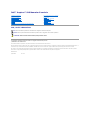 1
1
-
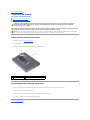 2
2
-
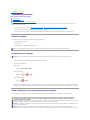 3
3
-
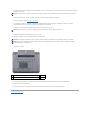 4
4
-
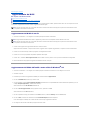 5
5
-
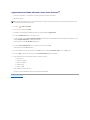 6
6
-
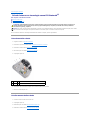 7
7
-
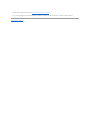 8
8
-
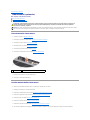 9
9
-
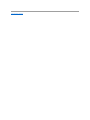 10
10
-
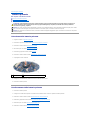 11
11
-
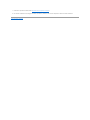 12
12
-
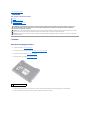 13
13
-
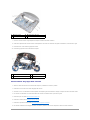 14
14
-
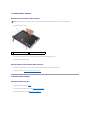 15
15
-
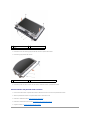 16
16
-
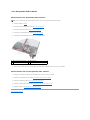 17
17
-
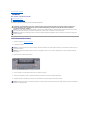 18
18
-
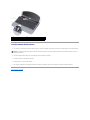 19
19
-
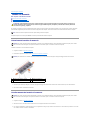 20
20
-
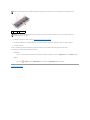 21
21
-
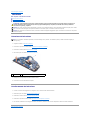 22
22
-
 23
23
-
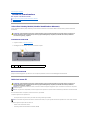 24
24
-
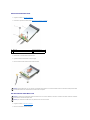 25
25
-
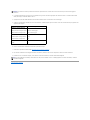 26
26
-
 27
27
-
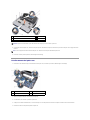 28
28
-
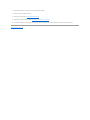 29
29
-
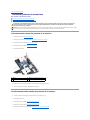 30
30
-
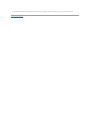 31
31
-
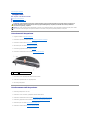 32
32
-
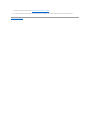 33
33
-
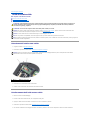 34
34
-
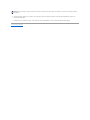 35
35
-
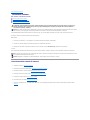 36
36
-
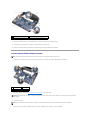 37
37
-
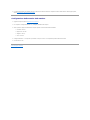 38
38
Documenti correlati
-
Dell Inspiron 10z 1120 Manuale utente
-
Dell Latitude E6500 Manuale utente
-
Dell Inspiron 13 1370 Manuale utente
-
Dell Inspiron 15 1564 Manuale utente
-
Dell Inspiron 1764 Manuale utente
-
Dell Inspiron 14 N4030 Manuale utente
-
Dell Inspiron Mini 10v 1018 Manuale utente
-
Dell Inspiron 17R N7110 Manuale utente
-
Dell Latitude E4300 Manuale utente